
الأسلوب 1: مفتاح الساخن
في الغالبية العظمى من أجهزة الكمبيوتر المحمولة للعلامة التجارية HP، يتم تقليل الطريقة الرئيسية لإيقاف لوحة اللمس للالضغط على زر خاص وضعها، كقاعدة عامة، بشكل منفصل عن لوحة المفاتيح وتسميهم رمز خاص. أيضا بديلا للمفتاح من هذا القبيل يمكن أن تكون المنطقة على لوحة الحسية نفسها، وتقع في الزاوية اليسرى العليا.
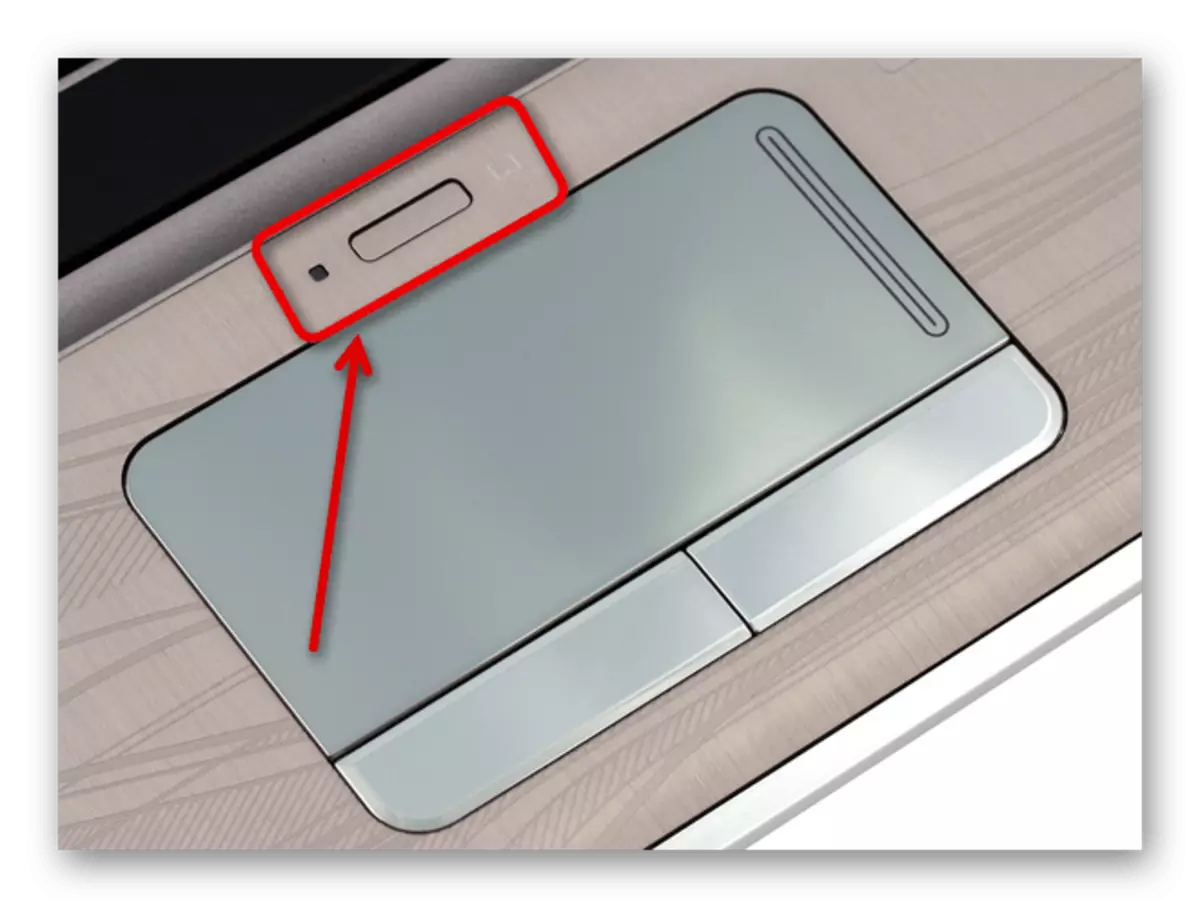
وبالإضافة إلى ما قيل، وعلى العديد من أجهزة الكمبيوتر المحمولة الأخرى، فمن الممكن لإيقاف الجهاز تشير جزءا لا يتجزأ عن طريق الضغط على تركيبة المفاتيح المحددة التي يجب أن تشمل "الجبهة الوطنية". على زر آخر، عادة، يقع في صف من F-مفاتيح ويجب أن يشار إليها بالرمز وحة اللمس.
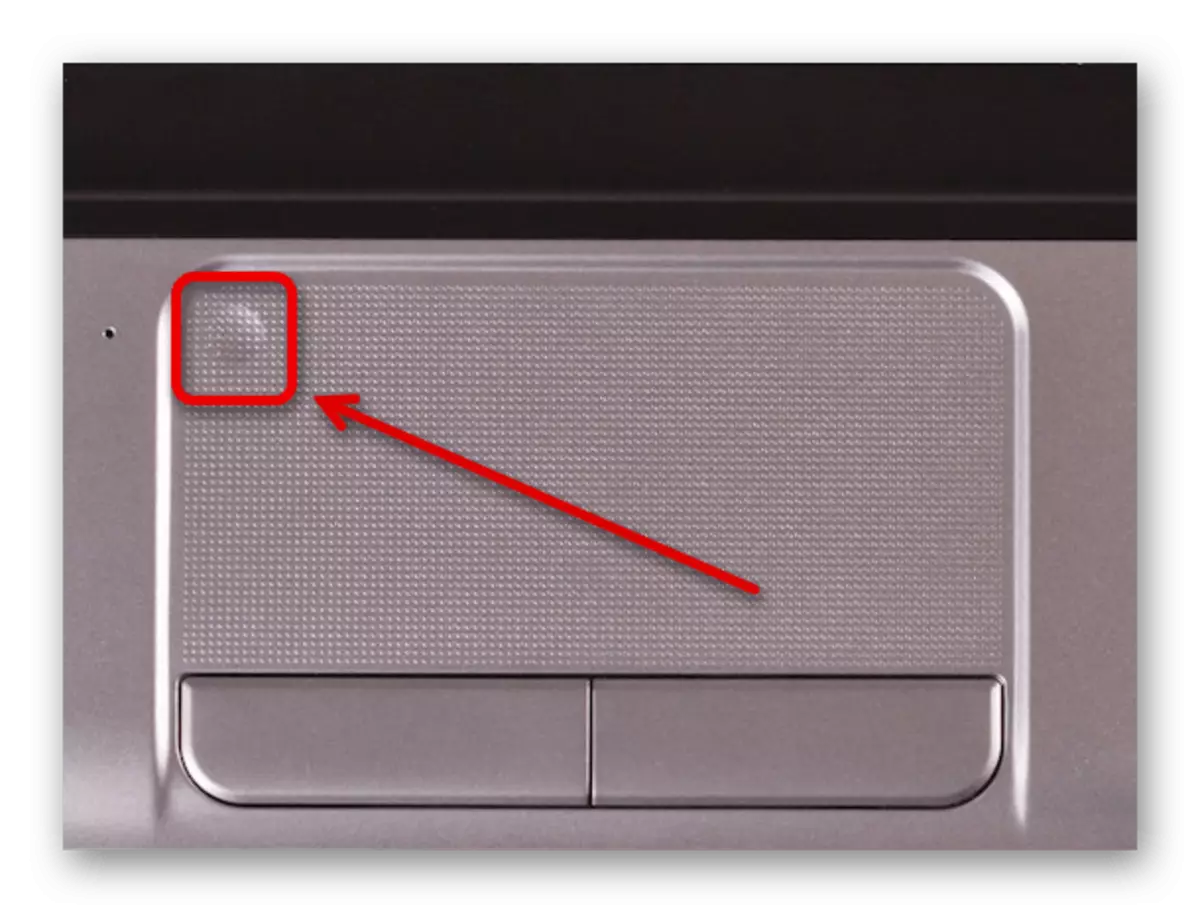
إذا لم تتمكن من العثور على رمز الاغلاق في مكان معين، يجب عليك تعريف نفسك مع دليل التعليمات، التي ليس من السهل العثور على الإنترنت. في الحالة القصوى، يمكنك الاستفادة من أساليب التعطيل الأخرى المقدمة أدناه.
الطريقة 2: "معلمات"
عند استخدام الكمبيوتر المحمول HP على ويندوز 10، فمن الممكن أن ينتج الإجراء قيد النظر من خلال نظام "المعلمات" باستخدام الإعدادات الفردية التي تستهدف السيطرة على لوحة اللمس. ومن المهم أن نلاحظ أن تماما الخيارات ستكون متاحة فقط إذا كان هناك إصدار الحالي ومتوافقة تماما للسائق لوحة اللمس، والتي عادة ما يتم تحميلها وتثبيتها يدويا.- انقر بزر الماوس الأيمن على شعار ويندوز على شريط المهام واختر "معلمات" من خلال القائمة المعروضة. بدلا من ذلك، يمكنك استخدام أساليب أخرى لافتتاح القسم المطلوب.
بعد إجراء التغييرات، على الفور التحقق من أداء لوحة تعمل باللمس، حيث يتم حفظ الإعدادات تلقائيا. ومع ذلك، في غياب النتائج المطلوبة، فإننا لا نزال نوصي بإعادة تشغيل النظام.
إقرأ المزيد: كيفية إعادة تشغيل Windows 10
الطريقة 3: إعدادات الماوس
طريقة أخرى لإيقاف لوحة اللمس في أجهزة الكمبيوتر المحمولة HP هو استخدام إعدادات الماوس، وتتوفر في جميع أنظمة التشغيل. في هذه الحالة، قد تكون غائبة المعلمات إذا، على سبيل المثال، في السابق لم يتم تحميل وتثبيت برنامج التشغيل للجهاز قيد النظر.
- في أي وسيلة مريحة، وفتح "لوحة التحكم" الكلاسيكية، مسترشدة في ذلك التعليمات المناسبة لأحد الروابط التالية.
اقرأ المزيد: فتح "لوحة تحكم" في ويندوز 7، ويندوز 8 ويندوز 10
- ويجري في إطار محدد، والعثور على وانقر على كتلة "ماوس". يرجى ملاحظة أنه في "تصنيف" وضع العرض، وسوف يكون موجودا العنصر المطلوب في الفرع "المعدات والصوت".
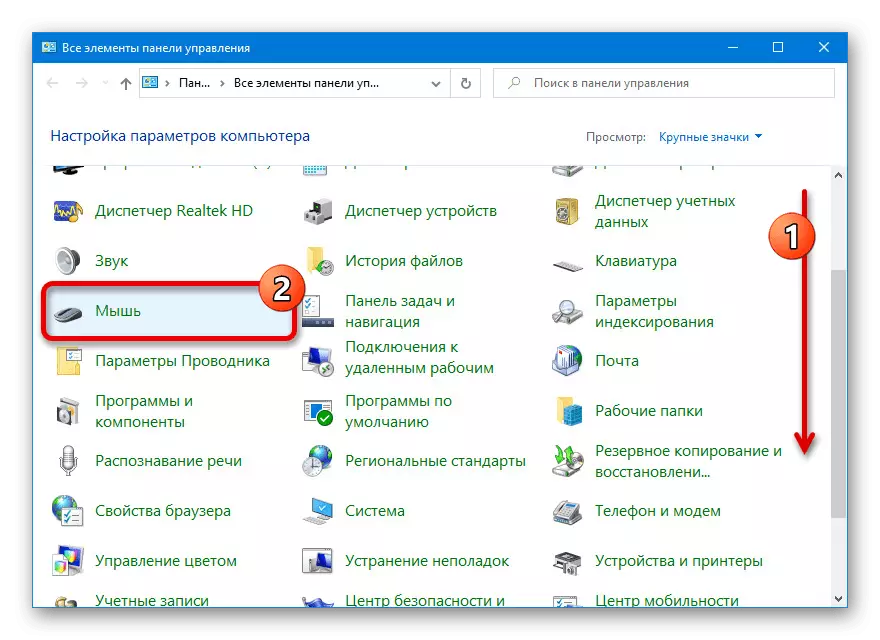
في حالة ويندوز 10، يمكنك التبديل مباشرة إلى إعدادات لوحة اللمس من خلال "معلمات". للقيام بذلك، تحتاج فقط إلى استخدام الرابط "معلمات المتقدم" في فئة "معلمات ذات".
- انقر على "إعدادات الجهاز" علامة التبويب أو في حالة بعض النماذج "المعلمات ClickPAD". لإلغاء، انقر فوق "تعطيل" أو زر "D" على لوحة المفاتيح وتأكد من أن الحالة "نعم" بجوار لوحة اللمس في الجهاز قد تغير إلى "لا".
- لحفظ الإعدادات الجديدة، انقر فوق "تطبيق" أو على الفور "OK" في الجزء السفلي من النافذة. مباشرة بعد ذلك، تحقق من لوحة اللمس للصحة.
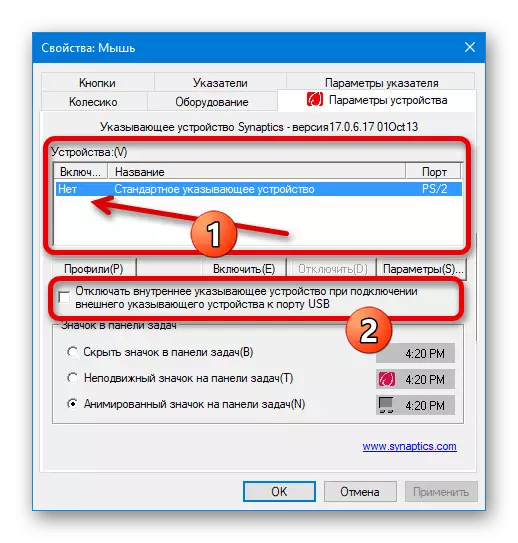
كبديل غريبة، يمكنك تعيين علامة "قطع الجهاز تشير الداخلي عند توصيل جهاز خارجي مشيرا إلى ميناء USB." كما في الحالة السابقة، فإنه سيسمح لوحة اللمس لقطع نفسك عندما يتم الكشف عن الماوس.
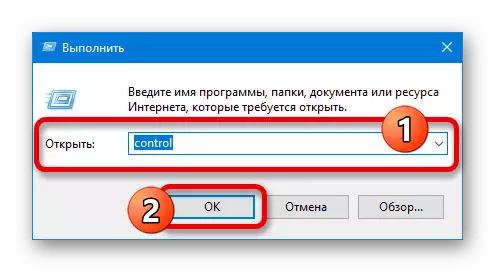
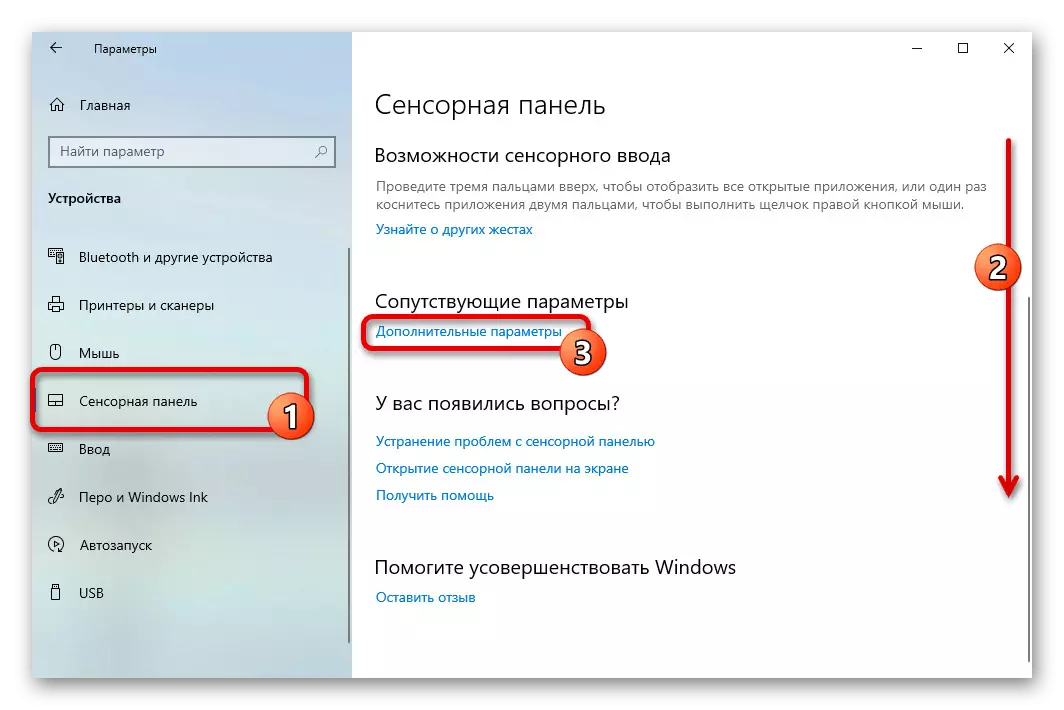
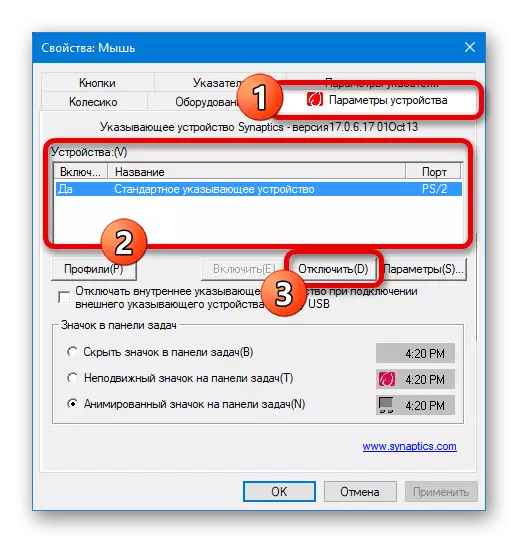
طريقة 4: BIOS
من خلال BIOS العديد من أجهزة الكمبيوتر المحمولة HP، يمكن للوحة اللمس أيضا إلغاء تنشيطها. للقيام بذلك، افتح القسم المحدد، مسترشدة في ذلك التعليمات المناسبة على الموقع، وذلك من خلال القائمة الرئيسية، انتقل إلى علامة التبويب خيارات متقدمة.
اقرأ المزيد: كيفية فتح BIOS على الكمبيوتر المحمول HP

البحث عن وحدد "جهاز تأشير الداخلي"، وكقاعدة عامة، لا وجود اختلافات في الاسم، بغض النظر عن نموذج جهاز محددة. بعد ذلك، قم بتغيير القيمة إلى "معطل" واضغط على مفتاح "F10" مع التأكيد اللاحق لإنقاذ المعلمات والخروج من السير.
طريقة 5: سائق حذف
يتم تقليل الأسلوب الأخير من فصل لوحة الحسية التي تقدمها الافتراضية إلى حذف السائق من خلال إدارة الأجهزة. ومن الجدير بالذكر أن هذا الحل يؤدي إلى التعطيل من لوحة اللمس إلا في حالات نادرة، لأنه حتى في حالة عدم وجود السائق، ما زال الجهاز إلى العمل.
- انقر بزر الماوس الأيمن على أيقونة ابدأ على شريط المهام والانتقال إلى قسم إدارة الأجهزة.
- في الإطار الذي يحمل نفس الاسم، والعثور على وتوسيع قائمة الماوس وأجهزة مبينا أخرى. بعد ذلك، من القائمة المعروضة، حدد لوحة اللمس، وكان دائما "PS / 2" التوقيع في العنوان.
- انقر فوق علامة التبويب برنامج التشغيل وانقر فوق جهاز حذف. سيحتاج هذا الإجراء إلى تأكيد من خلال النافذة المنبثقة.
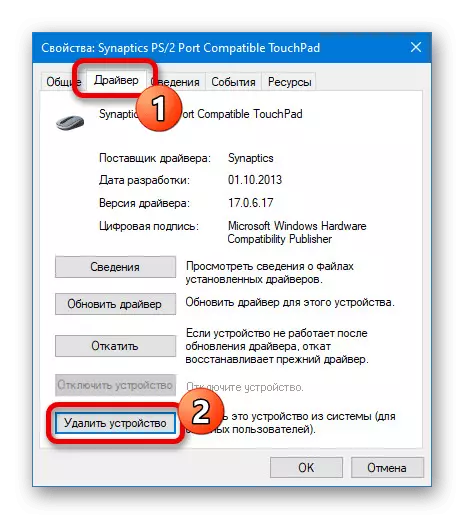
يمكنك التحقق على الفور ما إذا كانت لوحة اللمس تعمل، لأن اغلاق يحدث على الفور. إذا كان الجهاز لا يزال يعمل، في قضيتك، ويمكن اعتبار الطريقة غير ذي صلة.


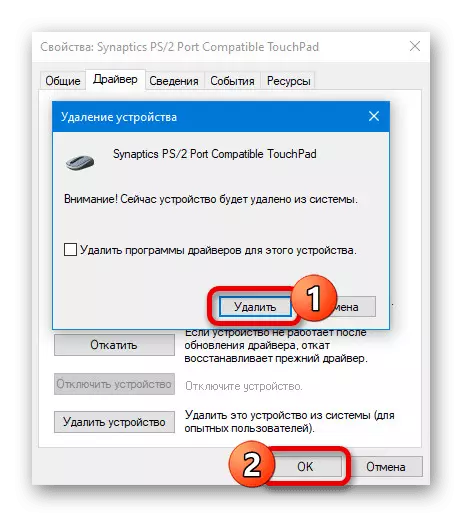
يرجى ملاحظة أنه حتى عندما التعطيل بنجاح، لوحة اللمس عودة إلى قائمة وما زالت تكسب بعد إعادة تشغيل الكمبيوتر المحمول. لهذا لم يحدث، وأساليب أخرى لديك لاستخدام.
الطريقة 6: برامج خارجية
حتى الآن، وهناك برامج منفصلة عن ويندوز، مما يسمح أجبر على منع وحة اللمس دون ضرر للجهاز نفسه. وكمثال على ذلك، نحن سيتم مراجعتها من قبل لوحة اللمس مانع، والعمل على أجهزة الكمبيوتر المحمول HP، بغض النظر عن نموذج.
تحميل لوحة اللمس مانع من الموقع الرسمي
- فتح موقع البرنامج والتنزيل باستخدام زر "تحميل". بعد ذلك، من قائمة الملفات التي تم تنزيلها، اختر المثبت تلقيت للتو.
- تثبيت الأداة المساعدة باتباع توصيات القياسية. أنت لا تحتاج إلى أي شيء تغير في هذه العملية.
- عند الانتهاء، تشغيل لوحة اللمس مانع والتحقق من تلقائيا تشغيل البرنامج عند بدء التشغيل وضع علامة بحيث حجب يحدث فورا عند بدء تشغيل النظام. نفس لوحة اللمس يمكن ابطال مفعولها من خلال دمج "/ تعطيل لوحة اللمس تمكين" خيار وضربات المفاتيح اللاحقة "على Ctrl + Alt + F9".


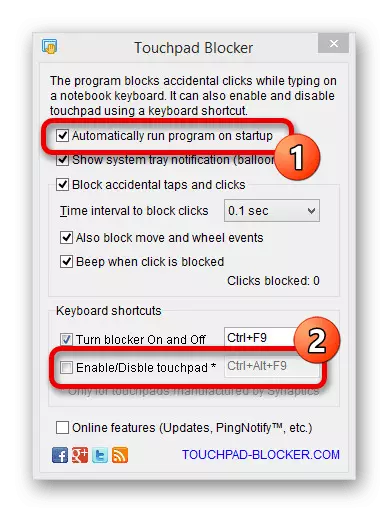
يمكن إعادة تعيين أزرار محددة باستخدام عدد من حقل النص. أيضا، إذا لزم الأمر، يمكنك استخدام خيارات أخرى برنامج يهدف إلى منع أجهزة مبينا.
- في أي وسيلة مريحة، وفتح "لوحة التحكم" الكلاسيكية، مسترشدة في ذلك التعليمات المناسبة لأحد الروابط التالية.
